職場の先輩からこんな質問をされました!
・写真を撮って投稿しようとしたところ、サイトの都合上サイズが3.2MB以下でなければならない
・新しくアプリは入れたくない様子
画像の容量制限といわれると、ちょっと昔のメールを思い出しますね!
私の周りでは意外と多いのですが、最新のiPhoneやAndroidスマホ、AppleWatchを使用しているけれど、アプリは初期アプリとLINEしか入っていない(新しく入れたくない)という人。
画像編集アプリで簡単に解決できるのですが、今回は画像編集アプリを使用しないで画像圧縮する方法をまとめていこうと思います。
今回の主役はとても美味しかったこのお肉の写真です!
もとのサイズは5.5MBです!
LINEを使用する
意外と知られていないのですが、LINEで画像を送信すると勝手に圧縮されています。
友人や家族あてに画像を送ってその画像をもう1回保存するだけで圧縮完了です!
①文字を打つ所の左側のアイコンをタップ
②画像を選択したら紙飛行機の送信アイコンをタップ
③送信した画像をタップして右下のダウンロードアイコンをタップで完了!

写真のように緑色になっていればOKです!
画像を保存するときも下のオリジナルを押します!
(相手がORIGINAL画質で送信してきた時のみ)
ちなみに、通常送信して保存しなおしたものは330KBまで圧縮されていました!
(ORIGINAL送信したものを通常保存だと上の写真の通り715KBですね!)
スクリーンショットを利用する
ご存知ない方もいるかもしれませんが、スクリーンショットを撮ってから余分な場所を切るだけでもだいぶ容量を少なくすることができます!
①右上の編集をタップ
②下側中央にある四角いトリミングアイコンをタップ
③四隅の太線を動かして、余分な場所を切る
④右下のチェックマークを押して保存!
スクリーンショット+トリミングで1.3MBまで圧縮できていました!
まとめ
・LINEオリジナル送信→再保存 5.5MB→715KB
・スクリーンショット→トリミング 5.5MB→1.3MB
という結果になりました!
私のおすすめはLINEで1度家族や友人に送信して再保存する方法です!
一番簡単ですよね?!
個人的にLINEの圧縮は、圧縮されていることがパット見分からない上に、かなり容量が小さくなっています。
LINEも使っていないよ!!なんて方はスクリーンショットでの圧縮を試してみてください!
スマホ持っているのであれば、任意のサイズにもできますし画像編集アプリ使って下さい!!と心の中で思っていた私でした!笑
(先輩はスクリーンショット+トリミングで解決したそうです!)
以上!ご安全に!
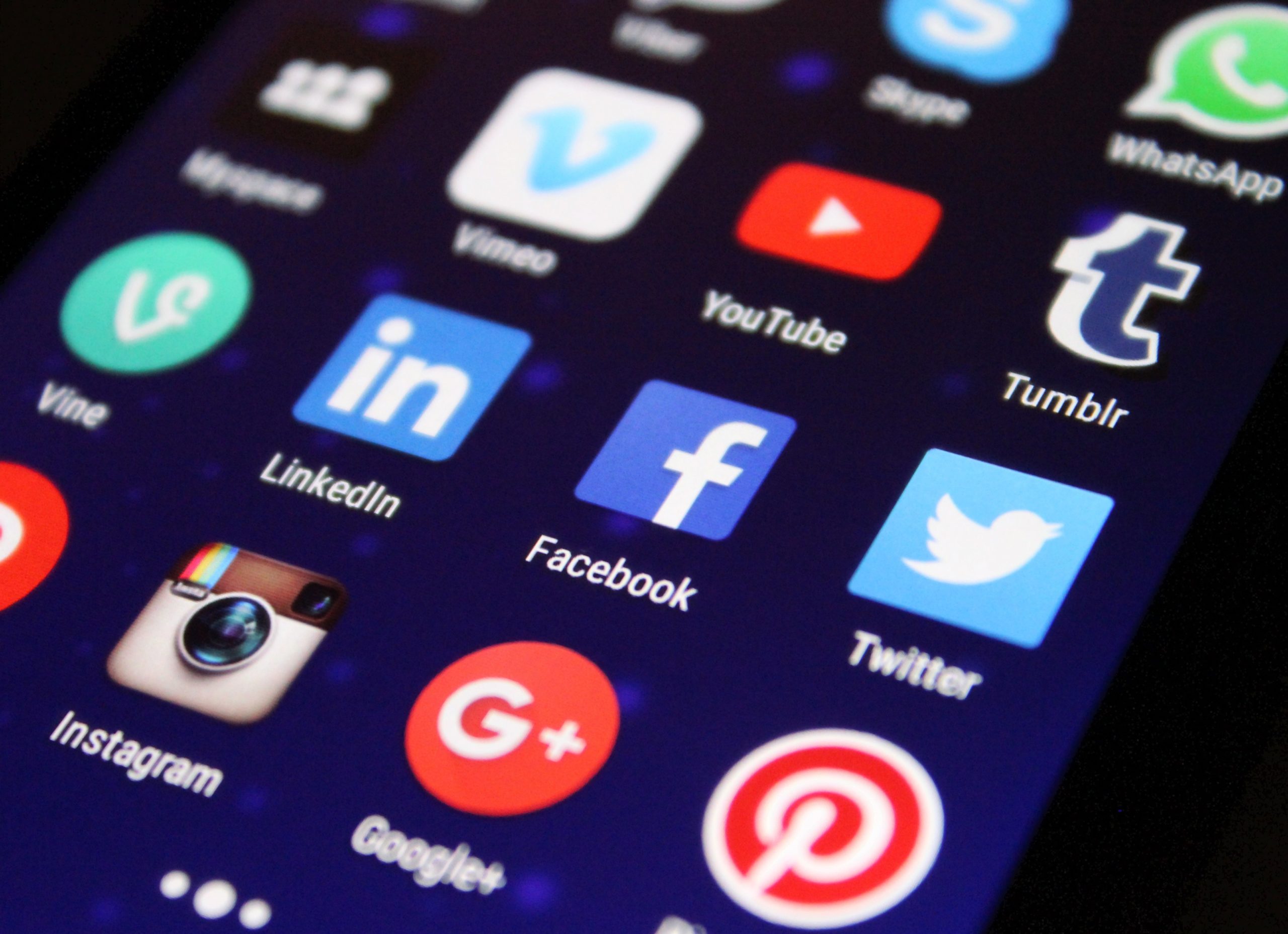

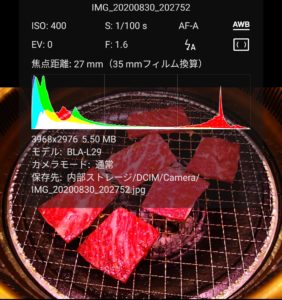
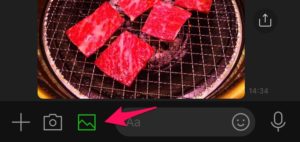



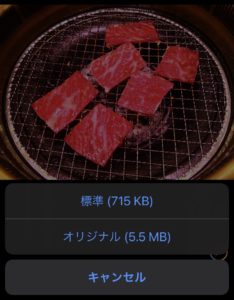



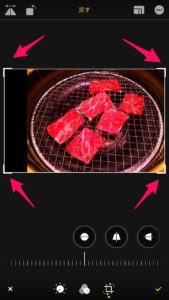
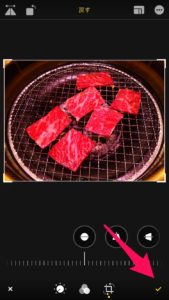
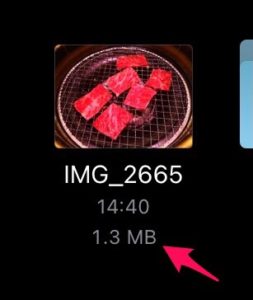


コメント